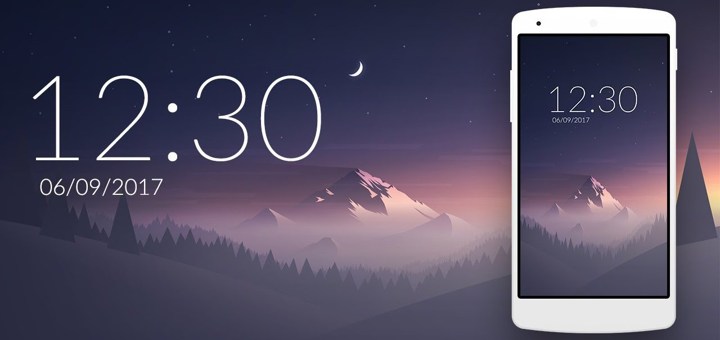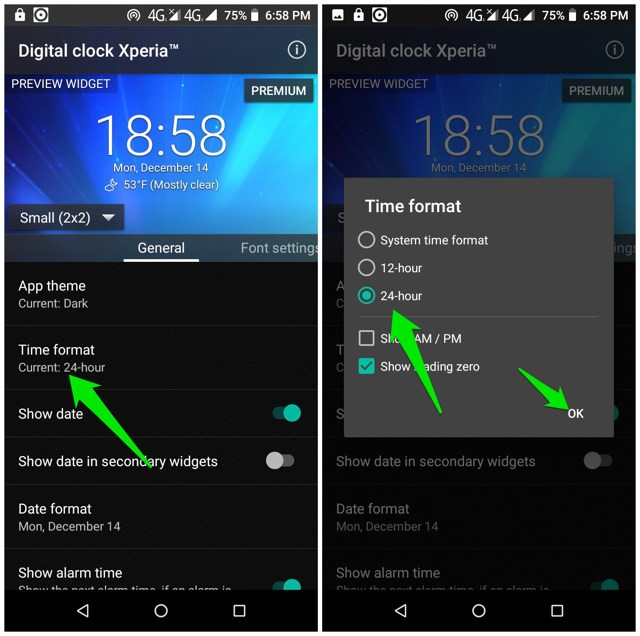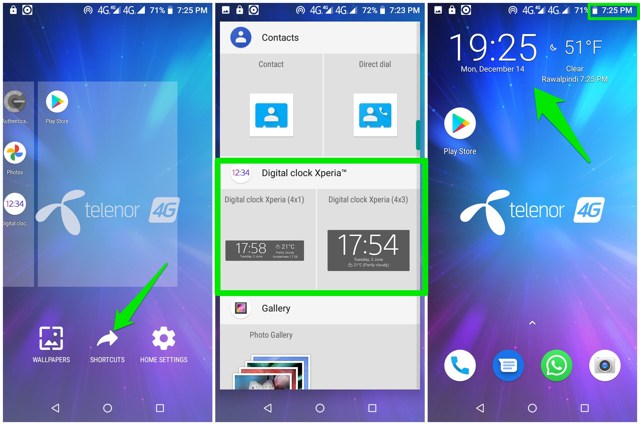Katso sekä 12- että 24-tunnin aikamuotoja samaan aikaan Androidissa
Aika on muotoiltu kello 12.00/PM-muotoon tai 24 tunnin muotoon, ja se, minkä muodon ihmiset pitävät, riippuu yleensä asuinmaasta. Onneksi Androidin avulla on todella helppoa vaihtaa aikamuotoa asetuksista, jotta voit käyttää sitä helposti. haluamasi aikamuoto. Mutta entä jos haluat tarkastella molempia aikamuotoja samanaikaisesti?
Oletetaan, että olet maassa, jossa 24 tunnin muoto on laajalti käytössä, mutta pidät 12 AM/PM-muodosta? Jos sinulla on aikaa näkyvissä molemmissa muodoissa, voit helposti seurata aikatauluja ilman, että sinun tarvitsee muuntaa aikaa päässäsi. Tämän päivän viestissä näytän sinulle, kuinka näet ajan molemmissa muodoissa Android-puhelimellasi.
Katsele aikaa sekä 12- että 24-tunnin muodossa Androidissa
Android-puhelimessa voit tarkastella kellonaikaa näytön yläreunassa akkukuvakkeen vieressä ja aloitusnäytössä widgetina. Joten meidän tarvitsee nyt vain valita kello 12 AM/PM yhdestä osiosta ja 24 tunnin muoto toisesta osiosta, jolloin voit katsella aikaa molemmissa muodoissa samanaikaisesti.
Suuri ongelma tässä on kuitenkin se, että Androidin oletuskellosovellus käyttää samaa aikamuotoa ajan näyttämiseen näytön yläosassa ja widgetissä. Siksi sinun on käytettävä kolmannen osapuolen kellosovellusta, jotta voit luoda yksittäin aloitusruudun aika-widgetin, joka näyttää ajan toisessa muodossa.
Tähän tarkoitukseen olen havainnut Digital Clock Xperia -sovelluksen täydelliseksi, koska sen avulla on erittäin helppoa lisätä ja muokata widget-muotoa. Tietysti siinä on myös monia muita hienoja ominaisuuksia, kuten mukautettu widgetin koko, säätiedot ja erilaiset teemat; mutta annan sinun tutkia sitä itse.
Digitaalikello Xperia käyttäminen
Esittelyä varten käytän oletuskellosovelluksessa 12 AM/PM-muotoa, joka näkyy näytön yläreunassa, ja 24 tunnin muotoa widgetissä. Vaikka voit vaihtaa sen, jos haluat.
Avaa Digital Clock Xperia -sovellus ja napauta "Aikamuoto" päänäytössä.
Valitse tästä haluamasi muoto; minun tapauksessani valitsen "24 tunnin".
Nyt sinun on lisättävä widget aloitusnäyttöön. Napauta pitkään tyhjää kohtaa aloitusnäytöllä ja valitse "Oikopolut", kun vaihtoehto tulee näkyviin.
Siirrä nyt Digital Clock Xperia -osio ja pyyhkäise vasemmalle nähdäksesi kaikki käytettävissä olevat widgetien koot. Napauta ja pidä haluamaasi widgetin kokoa ja pudota se sitten aloitusnäytön tyhjään kohtaan ottaaksesi sen käyttöön.
Widget synkronoi ajan ja näyttää nykyisen ajan valitsemassasi aikamuodossa.
Loppusanat
Vaikka tämä menetelmä toimii hyvin, sinun on avattava puhelimen lukitusnäyttö, jotta voit nähdä ajan molemmissa muodoissa. lukitusnäyttö näyttää ajan vain oletuskellon muodossa. Tämän hikkauksen lisäksi se on ehdottomasti loistava tapa seurata aikaa molemmissa muodoissa. Jos tiedät jonkin muun helpomman tavan näyttää aikaa molemmissa muodoissa samanaikaisesti Androidissa, kerro siitä meille alla olevissa kommenteissa.